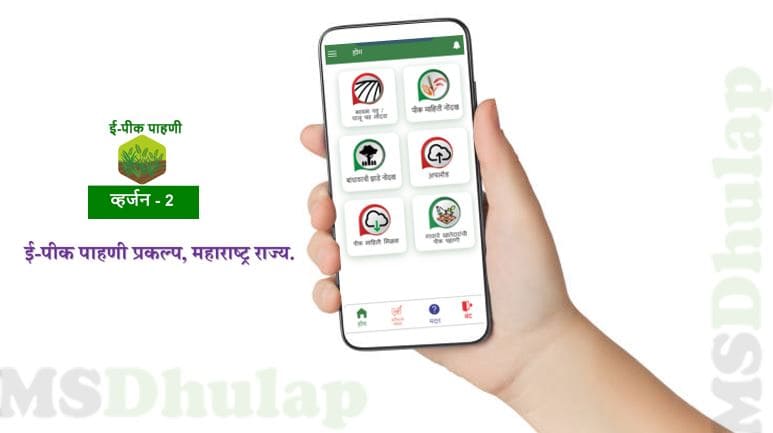ई-पीक पाहणी व्हर्जन 2 ॲपद्वारे खातेदार नोंदणी कशी करायची?
महसूल विभागा मार्फत राज्यात ई-पिक पाहणी या प्रकल्पाद्वारे शेतकऱ्यांना आपला पीक पेरा स्वत: हून नोंदविण्याची सुविधा उपलब्ध करून देण्यात आलेली आहे. या मोबाईल ॲपद्वारे शेतकरी आपल्या पिकांच्या नोंदी, बांधावरच्या झाडांच्या नोंदी, व चालू पड/कायम पड क्षेत्राच्या नोंदी अक्षांस व रेखांशासह नोंदविण्याची सोय देण्यात आलेली आहे. ई-पीक पाहणी व्हर्जन 2 या मोबाईल ॲपमध्ये खातेदार नोंदणी कशी करायची? या विषयी सविस्तर माहिती आपण या लेखा मध्ये पाहणार आहोत.
ई-पीक पाहणी व्हर्जन 2 ॲप डाउनलोड करा आणि खातेदार नोंदणी करा ! (E Peek Pahani Version-2 App):
ई-पीक पाहणी व्हर्जन-२ ॲप डाउनलोड करून मोबाईल मध्ये इन्स्टॉल करण्यासाठी खालील लिंकवर क्लिक करा.
https://play.google.com/store/apps/E-Peek Pahani App
नोंदणी प्रक्रियेसाठी स्मार्ट मोबाईल (Android) द्वारे गुगल प्ले स्टोअर वरून किंवा वेब लिंक वरून ॲप डाऊनलोड करून स्थापित (Install) करावा.
ॲपमध्ये प्रवेश केल्यानंतर सुरुवातीला आपणास स्वागत पानावर नेले जाईल. त्या पानावरून उजवी कडे र सरकवल्यास ( स्क्रोल ) केल्यास पुढील पानावर प वापरण्यासाठी आवश्यक बाबींची माहिती दर्शविली जाईल. त्या प्रमाणे आपल्या मोबाईल मध्ये सेटिंग्ज आहे का याची खात्री करावी. परत उजवी कडे स्क्रोल केल्यास पुढील पानावर, नोंदणी करण्यासाठी आवश्यक असणाऱ्या बाबींची माहिती व स्थानाबाबत (लोकेशन) अचूकता मिळवण्यासाठी मोबाईल मध्ये करावयाचे सेटिंग्ज याची माहिती दर्शविली जाईल, त्याप्रमाणे सेटिंग्ज करून घ्यावेत.
1) अद्यावत गा. नं. ७/१२ आणि ८ अ ची प्रत.
2) वैयक्तिक जमीन मालक आपली नोंदणी करतील.
3) सामायिक मालकीच्या जमिनीसाठी, ज्याचे नाव गां.न.नं. ७/१२ मध्ये सामायिक खातेदार म्हणून नोंदवीले आहे, ते स्वतंत्रपणे नोंदणी करू शकतील.
नोंदणी झाल्यानंतर प्रत्यक्ष शेतामध्ये पीक पाहणी करताना मोबाईल मध्ये लोकेशन सेटिंग खालील प्रमाणे करावे.
अ. लोकेशन ह्या आयकॉन वर दोनदा क्लिक करून लोकेशन प्रकार ( Method ) ही ” फोन फक्त ” ( Phone only ) ह्या प्रमाणे
ब. त्याच प्रमाणे Emergency Location Service ला बंद ठेवावे.
क. अक्षांश रेखांश अचूकता मिळणे साठी आपला मोबाईल Flight mode वर ठेवावा.
पीक पहाणी पुर्ण झाल्या नंतर माहिती सर्वरवर अपलोड करणे साठी पुन्हा wifi / इंटरनेट सुरू करावा व नंतर माहिती अपलोड करावी. नंतर हिरव्या बाणाच्या बटनवर क्लिक केल्यावर मोबाईल नंबर प्रविष्ट करा असे स्क्रीन वर दिसेल. खातेदाराने अॅप मध्ये मोबाईल नंबर नोंदविल्यानंतर हिरव्या बाणाच्या बटनवर क्लिक केल्यावर आपल्याला चार अंकी सांकेतांक पाठविण्यात येईल. हिरव्या बाणाच्या बटनवर क्लिक केल्यावर आपण खातेदार नोंदणी या पानावर याल.
आपण ॲपमध्ये पूर्वीच नोंदणी केली असल्यास आपला चार अंकी संकेतांक टाकून पुढे जाता येईल. जर आपण संकेतांक विसरला असल्यास संकेतांक विसरलात ? या बटनवर क्लिक करून संकेतांक मिळवा व तो प्रविष्ट करून पुढे जावे.
आपण यापूर्वी नोंदणी केली नसल्यास नवीन खातेदार नोंदणी करण्यासाठी नवीन खातेदार नोंदणी करा या बटनवर क्लिक केल्यावर नोंदणी साठी आपण पुढील पानावर जाल.
या पानावर तुम्हाला गाव निवडा हि स्क्रीन दिसेल. त्याखाली दिलेल्या पर्यायामधून आपण आपला महसुली विभाग, जिल्हा, तालुका, व गाव निवडावे. व पुढे जाण्यासाठी हिरव्या बाणाच्या बटनवर क्लिक केल्यावर आपण खातेदार निवडा या पानावर येऊ.
खातेदाराचे नाव शोधण्यासाठी या पानावर पाच पर्याय दिलेले आहेत. १ पहिले नाव, २. मधले नाव, ३. आडनाव नाव, ४. खाते क्रमांक व ५. गट क्रमांक यापैकी कोणताही एक पर्याय निवडून आपण आपले नाव शोधू शकता त्यासाठी या पाच पर्याया पैकी दिलेल्या मोकळ्या जागेत योग्य ती माहिती भरून शोधा या बटनवर क्लिक करून आपले नाव शोधू शकता. उदा. पाच पर्याय पैकी पहिले नाव निवडल्यास मोकळ्या जागेत रामभाऊ असे नाव टाकून शोधा म्हटल्यास त्या गावातील रामभाऊ नावाचे सर्व खातेदारांची यादी दाखविली जाईल. त्यापैकी आपले नाव शोधून त्यावर क्लिक केल्यास खातेदार निवड होईल त्यानंतर हिरव्या बाणावर क्लिक करून पुढे जावे. आपणास खाते क्रमांक, गट क्रमांक माहिती असल्यास ते टाकून खातेदार शोधता येईल. ते पुढील पानावर नोंदणी अर्ज हे पेज उघडेल त्यामध्ये खातेदाराचे नाव व त्याच्या वर असलेल्या त्या गावातील खात्यांचे क्रमांक दाखवले जातील. नंतर हिरव्या बाणाच्या बटनवर क्लिक करून पुढे जावे.
त्यानंतर आपणास आपल्या कोणत्या मोबाईल वर नोदणी होत आहे हे दाखवणारा मॅसेज दिसेल व आपला मोबाईल क्रमांक बदलवायचा आहे का हे विचारले जाईल. आपणास मोबाईल क्रमांक बदलावयाचा असल्यास मोबाईल क्रमांक बदला यावर क्लिक करावे अन्यथा पुढे या बटनवर क्लिक करून समोर जावे. त्यानंतर वर नोंदणी केलेल्या मोबाईल क्रमांकावर चार अंकी संकेतांक पाठविला जाईल. तो सांकेतांक दिलेल्या मोकळ्या चौकटीत प्रविष्ठ करावा.
संकेतांक प्राप्त न झाल्यास सांकेतांक परत पाठवा या बटनवर करून प्रविष्ठ करावा व हिरव्या बाणाच्या बटनवर क्लिक करून पुढे जावे. या प्रमाणे नोंदणीची प्रक्रिया पूर्ण होईल व आपण पीक पाहणीच्या होम पेज वर प्रविष्ट व्हाल.
हेही वाचा – ई-पीक पाहणी व्हर्जन 2 ॲपद्वारे पीक पाहणी नंतर 48 तासांच्या आत केव्हा ही दुरुस्त किंवा रद्द करता येणार !
वरील लेख आपल्या सर्व मित्रांना शेअर करा. आपल्याला या लेखाबद्दल काही प्रश्न असल्यास, कृपया कमेंट करा.
आमच्या सोशल मीडिया व्हॉट्सअॅप, फेसबुक आणि टेलिग्राम ग्रुप मध्ये सामील होण्यासाठी येथे क्लिक करा !!